win11如何添加桌面我的电脑 Windows 11我的电脑图标怎么加到桌面
更新时间:2024-02-23 13:39:30作者:yang
随着Windows 11的推出,许多用户想知道如何将桌面上的我的电脑图标添加到新的操作系统中,在Windows 10中,我们习惯了在桌面上快速访问我的电脑,在Windows 11中,这个图标默认情况下是隐藏的。所以我们需要一些简单的步骤来将它添加到桌面上,以便更方便地打开我们的电脑文件夹。接下来我将告诉你如何在Windows 11中添加我的电脑图标到桌面,让我们一起来看看吧。
方法如下:
1.第一步右键电脑选择个性化,点击“主题”。
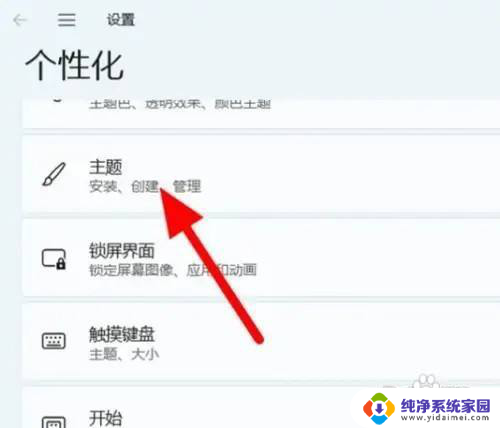
2.第二步点击“桌面图标设置”。
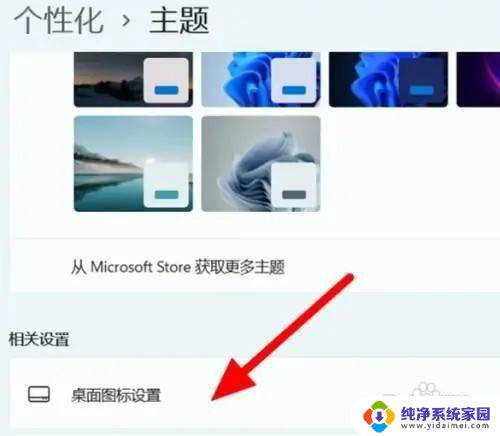
3.第三步勾选“计算机”,点击下面的确定即可添加完成。
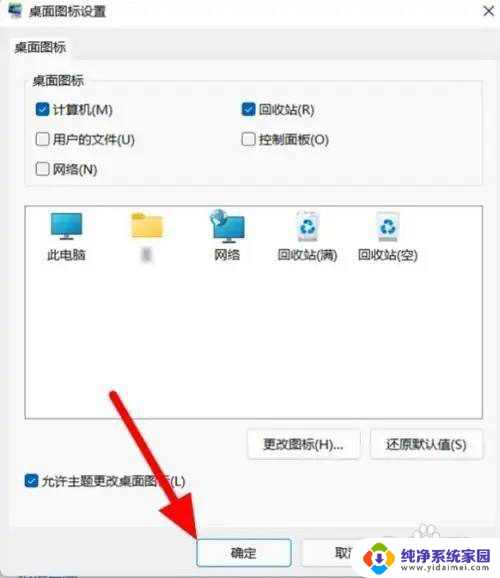
以上就是Win11如何添加桌面上的我的电脑的全部内容,如果有任何不清楚的地方,用户可以参考小编提供的步骤进行操作,希望这对大家有所帮助。
win11如何添加桌面我的电脑 Windows 11我的电脑图标怎么加到桌面相关教程
- win11桌面增加我的电脑图标 Win11怎么在桌面添加我的电脑图标
- win11怎样在桌面添加我的电脑 Windows11我的电脑图标怎么添加到桌面
- win11桌面新建我的电脑 Win11如何将我的电脑添加到桌面
- win11如何在桌面添加我的电脑 如何在win11上添加我的电脑
- win11怎么在电脑添加计算机 Win11桌面如何添加我的电脑
- win11新电脑没有我的电脑图标 windows11桌面我的电脑图标消失
- win11创建我的电脑 WIN11桌面如何添加我的电脑
- win11 怎么用一句话当桌面 win10系统如何将我的电脑图标添加到桌面
- win11添加此电脑图标 Win11如何在桌面添加此电脑图标
- win怎么添加我的电脑 win11添加我的电脑到开始菜单的方法
- win11如何关闭协议版本6 ( tcp/ipv6 ) IPv6如何关闭
- win11实时防护自动开启 Win11实时保护老是自动开启的处理方式
- win11如何设置网页为默认主页 电脑浏览器主页设置教程
- win11一个屏幕分四个屏幕怎么办 笔记本如何分屏设置
- win11删除本地账户登录密码 Windows11删除账户密码步骤
- win11任务栏上图标大小 win11任务栏图标大小调整方法